
3. Запуск Firebird и ib Expert
Firebird представляет собой ядро СУБД, которое «висит» в памяти, никак себя не проявляя для пользователя ПК (у ядра нет ни графической оболочки, ни хотя бы окна), и занимается тем, что записывает и считывает данные из баз данных по запросам других программ. При установке Firebird кроме ядра поставляются примитивные программы для управления базами данных isql.exe, qli.exe (эдакие черные экраны-консоли, в которые с клавиатуры вводятся SQL-запросы) и такие же примитивные утилитки.
Программа IB Expert – это удобная графическая оболочка для визуального создания, ведения и администрирования баз данных под Firebird и Interbase.
Запускать сначала нужно ядро СУБД, а потом оболочку IB Expert. Программу IB Expert можно открывать–закрывать сколько угодно раз, а ядро СУБД запускается лишь однажды и остается в памяти до окончания сеанса работы.
В аудитории а-303
Ядро СУБД запускается bat-файлом
C:/Tools/Firebird/ start_firesrv.bat
IB Expert можно запустить из панели задач
ПУСК / Все Программы / IB Expert 2.0 / IB Expert
или bat-файлом
C:/Tools/Firebird/ start_ibexbert20.bat
В аудитории а-202
Ядро СУБД запускается автоматически при загрузке ОС.
IB Expert запускается из
C: / Tools / IB Expert 2009 / IBExpert.exe
На домашнем ПК
По умолчанию Firebird ставится в папку Program Files/Firebird/Firebird_1_5.
Если при установке были заданы параметры (рис.1), то сервер (ядро СУБД) запускается программой
Program Files/Firebird/Firebird_1_5/ bin / fbserver.exe
После успешного запуска в панели
инструментов (рядом с системным временем)
должен появиться значок
![]()
![]() программыFirebird. Если он
не появился, попробуйте запустить сервер
с параметром «-а» (от имени администратора):
программыFirebird. Если он
не появился, попробуйте запустить сервер
с параметром «-а» (от имени администратора):
Program Files/Firebird/Firebird_1_5/ bin / fbserver.exe -a
Оболочка IBExpertзапускается из панели задач
ПУСК / Все Программы / IB Expert 2.0 / IB Expert
4. Работа с ib Expert
Все манипуляции с базами данных в IBExpertможно делать двумя методами:
интерактивное конструирование (через пункты меню, значки, кнопки и пр.) – так можно создавать, редактировать и удалять базы данных, таблицы, прочие объекты БД, вводить данные в таблицы, администрировать БД.
Ввод SQL-запросов (все те же действия можно осуществить, вводя соответствующиеSQL-операторы в специальном окне дляSQL-запросов).
В лабораторной работе создавать базы данных рекомендуется по (1)-му способу, а производить отладку SQL-запросов на выборку данных, хранимых процедур и пр. – (2)-м способом.
Далее описывается создание базы данных методом интерактивного конструирования.
Порядок создания новой БД
Новая база данных создается в следующей последовательности:
Создать файл новой базы данных.
Зарегистрировать этот файл в IBExpert
Подключиться к базе данных (сделать ее активной)
Создать домены
Создать таблицы
Ввести в таблицы тестовые данные
Для оформления отчета
Автоматически сгенерировать SQL-скрипт для создания новой базы данных и вставить его в отчет по лабораторной работе.
При переносе базы данных с одного ПК на другой нужно скопировать файл базы данных (по умолчанию с расширением .GDB) с переносного носителя на локальный жесткий диск ПК, а затем выполнить шаги начиная со 2-го.
Этап 1. Создание новой базы данных
Здесь мы создадим файл .GDBновой, пока пустой, базы данных.
1) в IBExpertвыполнить пункт главного менюDatabase/Create database… (Базы данных/Создать базу данных…)
2) в появившемся окне установить следующие параметры (рис.2)

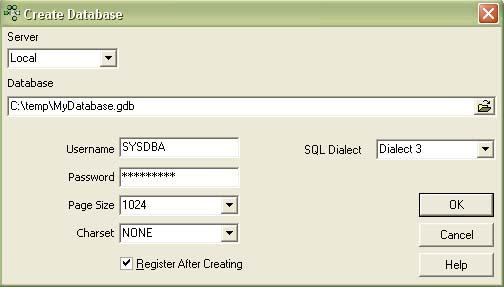
Рис.2
3) Нажмите OK. Поскольку была установлена галочка “Register After Creating” (рис.2), программа сама перейдет к этапу регистрации.
Этап 2.Регистрация базы данных
Этап нужен для регистрации файла базы данных в программе IBExpert, для того, чтобы он мог далее работать с базой данных. Если регистрируется существующий файл, выполните пункт менюDatabase/Register Database.
в
 появившемся окне регистрации установите
параметры (рис.3)
появившемся окне регистрации установите
параметры (рис.3)

Рис.3
После регистрации имя базы данных должно появиться в окне «Database Explorer» в левой части экрана. Сейчас эта база не активна, а имена не активных баз отображаются серым цветом.
Этап 3.Подключение к базе данных
В результате база данных станет активной (текущей), и все дальнейшие действия будут относиться именно к ней. Подключиться к базе можно разными способами:
1-й: щелкните дважды на имени базы данных в окне «Database Explorer»;
2-й: в окне «Database Explorer» выделите имя базы данных и выберите пункт главного менюDatabase/Connect To Database.
3-й: в окне «Database Explorer» выделите имя базы данных, щелкните по нему правой кнопкой мыши и в появившемся контекстном меню выберите пунктConnect To Database.
Если подключение прошло успешно, имя базы данных станет черного цвета и под ним появится список объектов базы данных:
Domains– домены (= типы данных, определенные пользователем. Нужны для того, чтобы «одним махом» изменять свойства всех столбцов данного типа, а не лазить по таблицам и вручную менять настройки каждого столбца. Для этого достаточно изменить свойства в домене и они автоматом будут применены ко всем столбцам данного типа)
Tables– таблицы
Vies– представления (виртуальные таблицы, которые не хранятся в памяти, а всякий раз, когда происходит к ним обращение, вычисляются из обычных таблиц по формуле)
Procedures– хранимые процедуры (процедуры, написанные наSQL, которые могут получать на вход параметры, производить всякие действия с базой данных и возвращать пользователю результат)
Triggers– триггеры (особые хранимые процедуры, закрепленные за таблицей, которые автоматически запускаются сервером при операциях обновления, удаления или модификации строк этой таблицы).
Generators– генераторы (целочисленные переменные, используемые для отсчета последовательности чисел – применяются для организации автоинкрементных столбцов)
Exceptions– исключения (генерируются СУБД при ошибках)
UDFs – (UserDefineFunctions) – функции, определяемые пользователем (функции, написанные на языке высокого уровня, например, С++, и встраиваемые в базу данных как «родные»)
Roles– роли пользователей (используются для многопользовательской работы с базой данных. С каждой ролью можно связать определенные права доступа (чтение, запись, запрет) к каждой таблице базы данных)
Этап 4.Создание доменов
1) Окно «Создание домена» можно вызвать двумя способами:
1-й: выполнить пункт главного меню Database/New Domain.
2-й: щелкнуть правой кнопкой мыши на надписи Domainsв окне «Database Explorer», в появившемся контекстном меню выбрать пунктNew Domain…
2) В открывшемся окне (рис.4) вводится новое имя вместо NEW_DOMAIN, из выпадающего списка выбирается базовый тип, и при необходимости проставляются прочие ограничения целостности.

Рис.4.
3) Для фиксации изменений в базе данных
нажмите кнопку Compile![]() .
.
Этап 4а. Создание генераторов
Генераторы используются для организации автоинкрементных столбцов. Их можно создать на этом этапе, а можно – на этапе создания таблиц.
1) Окно «Создание генератора» можно вызвать двумя способами:
1-й: выполнить пункт главного меню Database/New Generator.
2-й: щелкнуть правой кнопкой мыши на надписи Generatorsв окне «Database Explorer», в появившемся контекстном меню выбрать пунктNew Generator…
2) В открывшемся окне вводится новое имя генератора вместо NEW_GENERATORи начальное значение (обычно 0).
3) Для фиксации изменений в базе данных
нажмите кнопку Compile![]() .
.
Этап 5. Создание таблицы
Таблицы базы данных обычно создаются в следующей последовательности.
Описание столбцов таблицы и регистрация первичного ключа
Пункт 1 выполняется для всех таблиц базы данных. Когда структура всех таблиц будет описана, переходят к пунктам:
Регистрация внешних ключей
Ввод данных в таблицы
Для примера здесь описывается задание структуры двух взаимосвязанных таблиц:
Persons( PersonID(PK), Name )
Films( FilmID(PK), Title, Year, ProducerID (FK))
Обязательные столбцы (NOTNULL) подчеркнуты, на столбецYearналожено ограничение целостности типаCHECK– от 1900 до 2050.
Столбцы PersonIDиFilmIDавтоинкрементные.
